Kutools for Excel 8.10 - Catatan rilis
Kutools untuk Excel 8.10 tersedia sekarang. Kamu bisa upgrade ke or memiliki uji coba gratis versi ini dengan mengunduh dari di sini. Tip: fungsi & fitur lengkap, uji coba gratis dalam 60 hari!
Tujuan dari versi ini adalah untuk memperbaiki beberapa bug. Silahkan atau hubungi kami jika Anda mengalami hal aneh dengan fungsi atau fitur kami.
Kutools untuk Excel
Meningkatkan Excel Dengan 300+
Fitur Kuat
Kutools untuk Excel 8.00 tersedia sekarang. Kamu bisa upgrade ke or memiliki uji coba gratis versi ini dengan mengunduh dari di sini. Tip: fungsi & fitur lengkap, uji coba gratis dalam 60 hari!
 Fitur baru
Fitur baru
Desain Lembar Kerja:
Itu akan menampilkan semua Desain Lembar Kerja alat di tab terpisah.
Ini mencakup alat atau fitur berikut:
A. Kunci Pilihan: itu akan mengunci pilihan ketika lembar kerja dilindungi oleh kata sandi.
B. Buka Kunci Pilihan: itu akan membuka kunci seleksi meskipun lembar kerja dilindungi oleh kata sandi.
C. Sorot Tidak Terkunci: itu akan menyorot sel yang tidak terkunci dari lembar kerja. Sebagai contoh: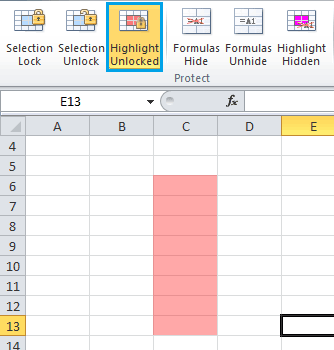
D. Rumus Sembunyikan: itu akan menyembunyikan rumus dalam pemilihan saat lembar kerja diproteksi. Sebagai contoh: 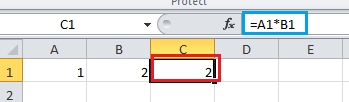
Terapkan Formula Sembunyikan fitur untuk C1, lalu masuk untuk memproteksi lembar kerja dengan kata sandi. Rumus dalam C1 akan disembunyikan sebagai berikut: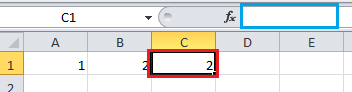
E. Formula Perlihatkan: itu akan memperlihatkan formula dalam pemilihan meskipun lembar kerja diproteksi.
F. Sorot Tersembunyi: itu akan menyorot semua sel, yang telah dikonfigurasi untuk menyembunyikan rumus saat lembar kerja diproteksi.
G. Lindungi Lembar: menggunakan kata sandi untuk melindungi lembar kerja.
H. Sorot Rumus: itu akan menyorot semua sel, yang menyertakan rumus di lembar kerja.
I. Sorot Nama: itu akan menyorot semua rentang nama di lembar kerja.
| J. Settings: opsi untuk alat desain lembar kerja. | |
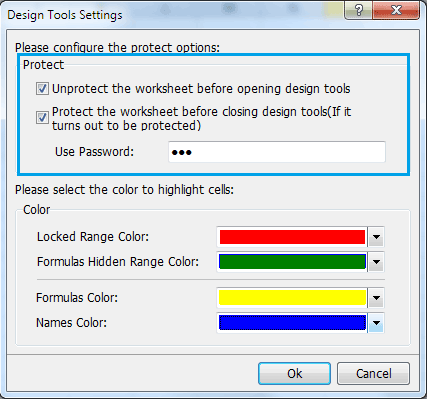 |
Buka proteksi lembar kerja sebelum membuka alat desain: Jika Anda ingin menerapkan alat atau fitur desain lembar kerja ke lembar kerja yang dilindungi dan opsi ini dicentang, ini akan mencoba untuk membuka perlindungan lembar kerja yang dilindungi dengan kata sandi yang Anda masukkan Gunakan Kata Sandi kotak. Lindungi lembar kerja sebelum menutup alat desain (jika ternyata diproteksi): Setelah mendesain lembar kerja yang diproteksi dengan alat atau fitur desain lembar kerja, opsi ini akan secara otomatis menggunakan kata sandi Gunakan Kata Sandi kotak untuk melindungi lembar kerja. Dengan dua opsi ini, Anda tidak perlu melakukannya secara manual: 1. Buka proteksi buku kerja yang diproteksi sebelum mendesainnya 2. Lindungi lagi setelah mendesainnya. Anda hanya perlu menentukan kata sandi yang benar untuk membuka proteksi / melindungi lembar kerja Gunakan Kata Sandi kotak dan tandai kedua opsi ini dicentang. |
Fungsi Super:
Ini hanya mencakup beberapa fungsi, sekarang. Kami akan mencoba menambahkan fungsi yang lebih berguna di versi yang akan datang. Jika ada beberapa fungsi yang ingin ditambahkan, silahkan hubungi kami di sales #extendoffice.com. (Harap ganti # dengan @)
Panel TeksOtomatis:
Teks otomatis dapat digunakan untuk menyimpan konten, seperti bagan, rumus, rentang, dan sebagainya. Dengan fitur ini, Anda dapat dengan cepat mendesain lembar kerja tanpa mengetik ulang konten tertentu berulang kali.
Tempel ke Rentang Terlihat:
Dengan fitur ini, Anda hanya dapat menempelkan ke sel yang terlihat, meskipun rentang yang Anda tempelkan dengan sel tersembunyi.
Pisahkan Nama:
Itu dapat membagi nama lengkap menjadi nama depan, nama tengah dan nama belakang.
Ekstrak Alamat Email:
Ini hanya akan mengekstrak alamat email dari rentang yang dipilih.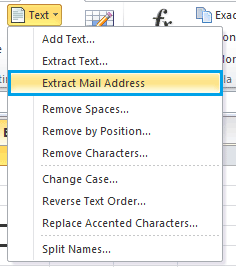
Konversi antara Romawi dan Angka:
 |
 |
 |
Pilih Sel Terakhir:
Dengan fitur ini, Anda dapat dengan cepat memilih sel terakhir dari rentang yang digunakan, sel terakhir dari baris terakhir, dan sel terakhir dari kolom terakhir. Misalnya, dalam kisaran berikut: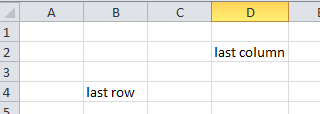
Sel terakhir dari rentang tersebut digunakan:
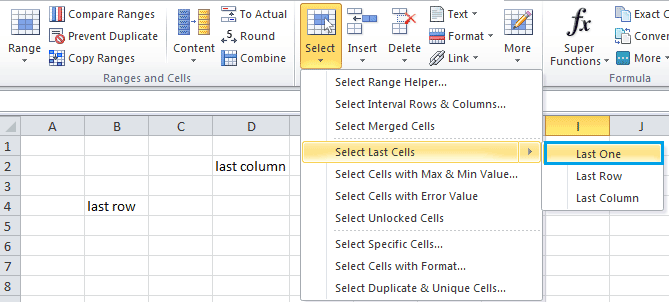 |
 |
 |
Sel terakhir dari baris terakhir adalah:
Sel terakhir dari kolom terakhir adalah:
Tombol Opsi Sisipkan Batch:
 |
 |
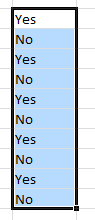 |
 |
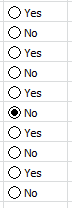 |
Tombol Opsi Hapus Batch: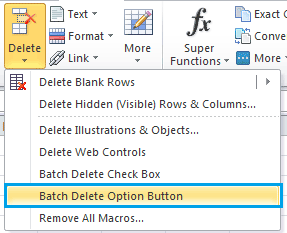
Bekukan Panel Beberapa Lembar Kerja:
Dengan fitur ini, ini akan membekukan panel di beberapa lembar kerja dan membuat area lembar kerja tetap terlihat saat Anda menggulir ke area lain dari lembar kerja.
Mencairkan Panel Beberapa Lembar Kerja: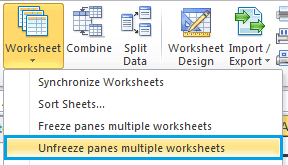
 peningkatan
peningkatan
1. Semua kotak dialog akan otomatis menyesuaikan ukuran font sistem Anda, membuatnya lebih mudah untuk membaca dan menerapkan fitur.
2. Beberapa kotak dialog fitur dapat diubah ukurannya dengan menyeretnya. Anda hanya perlu menggerakkan mouse ke tepi dialog. Sebagai contoh:
 |
 |
 |
Benar-benar baru Navigasi Pane:
Dalam majalah Navigasi Pane, Anda dapat menyeret dan melepas untuk mengatur urutan lembar kerja sekarang.
Jika Anda sudah memeriksa Perlihatkan lembar tersembunyi di daftar Lembar Kerja opsi, Anda dapat dengan cepat menyembunyikan atau menampilkan lembar kerja Navigasi Pane.
Daftar Nama File:
Anda dapat membuat daftar lebih dari 10 file dengan alat ini sekarang.
 Tetap
Tetap
Ketika Aktifkan Pratinjau Langsung diperiksa di Opsi Excel, yang Membaca Tata Letak fitur akan mogok di versi sebelumnya. 
Alat Produktivitas Kantor Terbaik
Tingkatkan Keterampilan Excel Anda dengan Kutools for Excel, dan Rasakan Efisiensi yang Belum Pernah Ada Sebelumnya. Kutools for Excel Menawarkan Lebih dari 300 Fitur Lanjutan untuk Meningkatkan Produktivitas dan Menghemat Waktu. Klik Di Sini untuk Mendapatkan Fitur yang Paling Anda Butuhkan...

Tab Office Membawa antarmuka Tab ke Office, dan Membuat Pekerjaan Anda Jauh Lebih Mudah
- Aktifkan pengeditan dan pembacaan tab di Word, Excel, PowerPoint, Publisher, Access, Visio, dan Project.
- Buka dan buat banyak dokumen di tab baru di jendela yang sama, bukan di jendela baru.
- Meningkatkan produktivitas Anda sebesar 50%, dan mengurangi ratusan klik mouse untuk Anda setiap hari!
